一步步教你如何快速邮件群发分发工资条
邮件群发设置-工资条范文
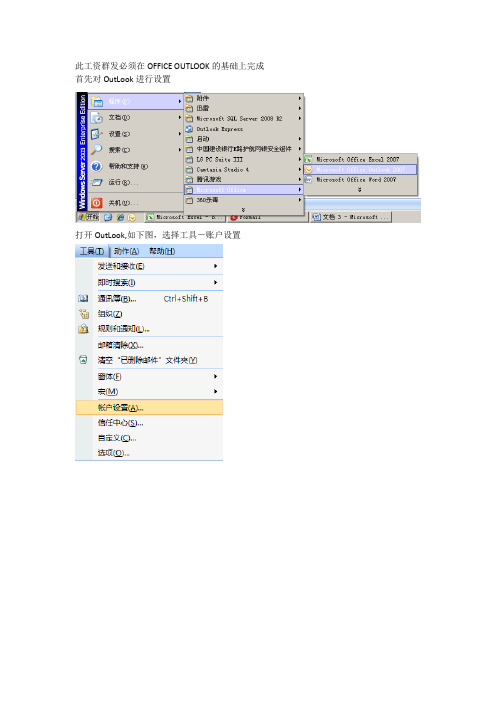
此工资群发必须在OFFICE OUTLOOK的基础上完成首先对OutLook进行设置
打开OutLook,如下图,选择工具-账户设置
OutLook设置完成。
为了保证能够正常收发邮件,建议用此账号直接收发邮件,以确保此账号设置正确。
首先建立如下格式工资表并保存,注意第一行只能是工资标题,且在工资条中有一列显示需要发送邮件的邮件地址。
打开WORD,首先编制如下图样式,此样式为发给员工的工资表格式
点击“邮件-开始邮件合并-电子邮件”
点击后,再点击“选择收件人-使用现有列表“
在选择工资表文档,并选择对应的页签,如下
将光标接入编号下,需要插入的具体值,选择手稿合并域-具体域
完成后如下图
点击“预览结果”可看刚才所设置的结果,点预览结果后的可查看第2条,第3条等信息
设置完成后点击“完成并合并-发送电子邮件”
在收件人列表中,选择电子邮件所在列,输入主题及邮件格式
点击“确定”完成发送,只要网络和OUTLOOK设置正确,即已发送出去了。
检查是否发送邮件,可打开OUTLOOK,在已发邮件中可看到工资条中所要发送的邮件,如果网络较慢,会在发件箱中。
下图是测试后,在本机收到的邮件样式
邮件合并后出现小数点数据很长,就选中这个小数点后面变长了的地方用鼠标右键点击出现的“切换域代码”,在已经存在的域代码后面的反括号内输入\#"0.00”(注意是在英文输入格式下)后右击鼠标选“更新域代码”就可以了。
如果只想保留一位小数点就只输入\#"0.0”。
邮件群发-工资条教程

此工资群发必须在OFFICE OUTLOOK的基础上完成首先对OutLook进行设置打开OutLook,如下图,选择工具-账户设置OutLook设置完成。
为了保证能够正常收发邮件,建议用此账号直接收发邮件,以确保此账号设置正确。
首先建立如下格式工资表并保存,注意第一行只能是工资标题,且在工资条中有一列显示需要发送邮件的邮件地址。
打开WORD,首先编制如下图样式,此样式为发给员工的工资表格式点击“邮件-开始邮件合并-电子邮件”点击后,再点击“选择收件人-使用现有列表“在选择工资表文档,并选择对应的页签,如下将光标接入编号下,需要插入的具体值,选择手稿合并域-具体域完成后如下图点击“预览结果”可看刚才所设置的结果,点预览结果后的可查看第2条,第3条等信息设置完成后点击“完成并合并-发送电子邮件”在收件人列表中,选择电子邮件所在列,输入主题及邮件格式点击“确定”完成发送,只要网络和OUTLOOK设置正确,即已发送出去了。
检查是否发送邮件,可打开OUTLOOK,在已发邮件中可看到工资条中所要发送的邮件,如果网络较慢,会在发件箱中。
下图是测试后,在本机收到的邮件样式在用word邮件合并功能时使小数点保留两位2010-03-17 10:43:53| 分类:信息技术| 标签:|字号大中小订阅《Word非常接触》对邮件合并保留数据原格式的精彩论述chencha8077兄好!以下是小弟的操作步骤(红色字为每一步操作后的结果),请参考:①在主文档内按Alt+F9快捷键若干次,直到主文档内显示出{ MERGEFIELD "抵押率()"}为止。
②选定{ MERGEFIELD "抵押率()" },按Ctrl+F9快捷键为之加上一个域括号,变成{ { MERGEFIELD "抵押率()" } }。
③在{ { MERGEFIELD "抵押率()" } }中输入一个等号,使之变成{ ={ MERGEFIELD "抵押率()" } },先按一次Alt+F9快捷键,然后再按一次F9键以刷新域,即可看到原来的66.670000000000002已经变成了66.67。
GoGoMail_2010帮助指南(邮件逐个分发工资条)

功能和工具概述(GoGoMail2010) GoGoMail 2010 V8.0.7GoGoMail 2010 包含多种功能和工具,您可以使用它们来管理和发送邮件以便提升工作效率。
产品概述GoGoMail 2010 是由Kafox小组开发的一款优秀的国产邮件发送软件,其主要目的是为了改善并提高办公人员对邮件发送的工作效率,使其从繁琐、枯燥的邮件发送中解脱出来。
它是一套集邮件群发分发为主要功能的软件,其内置的助手向导,包括附件分配向导、Excel-内容分配向导、Excel-工资条处理向导(附件)、Excel-工资条处理向导(正文)、Excel-工资条处理向导(HTML)、Excel-文件分割向导、Excel-文件合并向导、Excel-工作表分割向导、Excel-工作表合并向导、CSV格式-文件分割向导、数据获取助手,可帮助您快速处理邮件、处理Excel文件、发送重复邮件,提高发送邮件工作的效率。
软件适合人力、财务部门发送工资条、销售部门分发邮件通知、分发不同附件,分割Excel文件等,也适用于邮件营销,数据获取助手可从其他软件获取相关数据(如从QQ查找好友中获得邮箱等),文件监控发送功能实现针对指定目录进行监控自动发送。
经历过GoGoMail Ver1.0 ,Ver4.0 ,Ver6.0 逐渐升级,目前GoGoMail 2010 推出其最新版本2010.8.0.0 版本,欢迎大家试用。
以下是GoGoMail 2010 相关信息:主要功能介绍GoGoMail邮件群发支持形式1.群发不同附件给不同人2.群发不同内容给不同人3.群发相同内容不同附件给不同人4.群发不同内容相同附件给不同人5.群发相同内容相同附件给不同人普通功能传统的单独发送同一封邮件给不同的邮件收件人。
特色功能1提供了11个实用邮件处理助手,用于快速处理Excel文件、自动分配附件、工资条群发分发等。
1.附件分配向导2.Excel-内容分配向导3.Excel-工资条处理向导(附件)4.Excel-工资条处理向导(正文)5.Excel-工资条处理向导(HTML)6.Excel-文件分割向导7.Excel-文件合并向导8.Excel-工作表分割向导9.Excel-工作表合并向导10.CSV格式-文件分割向导11.数据获取助手特色功能2文件监控发送功能实现针对指定目录进行监控自动发送邮件。
Winform excel工资条邮件批量发送工具

关于WINFORM下EXCEL格式工资报表邮件批量发送工具的说明一、前言行政或者财务的工作过程中,由于需要给很多人发送邮件,比如工资条,每个人是不一样的,所以普通邮箱的群发已经不能满足工作需要了,EXCEL中一条一条的粘贴又是费时费力。
二、操作说明在上述需求的情况下我们这套工具就产生了。
接下来我来介绍下工具的用法,很简单。
首先配置好EXCEL要发送的内容,EXCEL格式如下(普通工资表的格式即可):需要注意的是注意,EXCEL表格中月份列和邮箱列为唯一且是必须的,其他的列都可以根据实际需要进行增删减。
接下来看操作界面:主界面首先配置好您邮箱的用户名密码和SMTP服务器,SMTP服务器必须是您对应的邮箱的服务器。
选择好后可以点测试链接来测试你配置的是否成功。
接下来可以点击加载EXCEL按钮选择你要发送的数据,如下:待发送界面右侧的附加内容里可填写信息和工资条一并发送,加载数据后,只需点击一下“批量发送”,就可以轻松完成以往所有的繁杂工作。
另外,本软件基于SMTP协议,无需打开任何如OUTLOOK,Foxmail等客户端。
方便快捷。
下图为帮助说明,针对常用的会出现的操作问题可以在此查看。
下方提供了注册正式版本的服务。
帮助界面三、综述本软件是新鲜出炉,开发完成于2012年8月份,采用VS2010开发。
基于最新的framework4.0框架,如果没有 4.0框架的可以网上进行下载,在此提供下载地址:/detail/9/89110.shtml本软件提供注册码,未注册用户一次只能发送5条数据,注册码为88元。
请体谅苦逼程序员的辛苦劳动成果,谢谢。
如有特别需求也可联系本人定制。
联系作者QQ:334089450邮箱:334089450@新浪微博:/westinfeng。
一步步教你如何快速邮件群发分发工资条

一步步教你如何快速邮件分发工资条又快到月底了,制作工资条是件非常麻烦的事,做财务都知道如果一个一个的分别发送邮件工资条到每个人邮箱的话是件很费时费力的事情,如果单单几个人还好,要是有几十号人,几百号人,那工作量是相当的可观。
笔者也有感同深受,那是个非常枯燥又烦锁的工作。
现在向大家推荐款比较实用的批量制作批量分发工资条的软件,那是相当的省时省力。
是什么样的软件让笔者有这样的感慨了,听咱来把制作步骤慢慢道来。
首先,当然你有一份已经制作好的全公司的Excel格式工资总单,如下图:《xx公司员工工资总清单.xls》,如下图,第一行为标题行,用来说明每项数值名称,最重要的一点,每行都有一个与之对应的邮箱地址。
(图1)接下来,咱就来介绍一下,如何让笔者认为省时省力的工具了,首选是一款名叫:GoGoMail 2010工具软件,这个软件你可以在百度搜索GoGoMail 2010就可以得到,该工具软件提供了多种实用助手,用于配合我们去将不同的Excel数据进行拆分,然后生成每个人的工资信息,它提供了2种不同的方式邮件格式,一种是以邮件附件的方式一种是以邮件正文方式该软件的主界面:现在我们先来介绍一下,以邮件附件的方式发送工资。
1.首先,我们点击 GoGoMail主界面的Excel-工资条处理向导,会弹出 Excel工资条处理向导对话框,如图点击一下浏览(B)按钮,出现让你选择要处理的Excel文件,如图选中,要处理的公司员工工资总清单的,出现以下对话框接下来,我们点击一下,将出现以下对话框,我们选择好我们相关条件后,点击完成,软件就开始自动进行分配等提示工资条处理完毕后,即完成了要发送的工资条的自动制作点击确认 ,返回到已处理好的工资条列表中,如图这样就完成了整个工资条的制作,当然,大家收到的邮件附件都是各自工资条,接下来了,我们要对正文写些什么点击编辑邮件,输入邮件的主题及邮件正文后,保存即可现在我们就可以点击,开始发送了,就完成了整个工资条的快速分发。
教你制作漂亮的电子工资条并邮件发送给每个员工
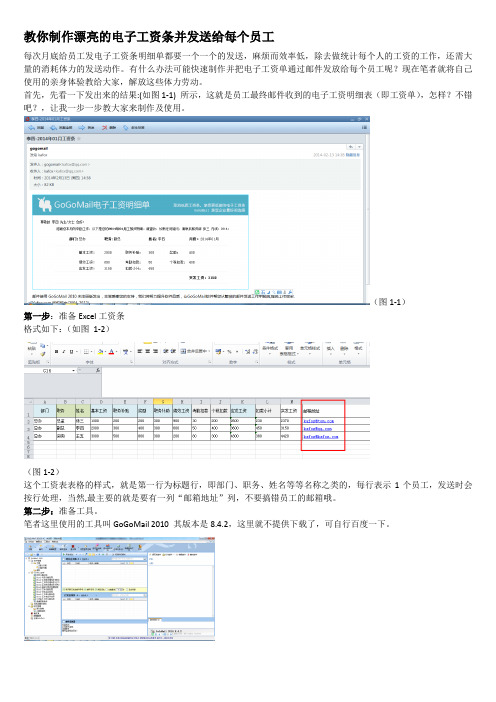
教你制作漂亮的电子工资条并发送给每个员工每次月底给员工发电子工资条明细单都要一个一个的发送,麻烦而效率低,除去做统计每个人的工资的工作,还需大量的消耗体力的发送动作。
有什么办法可能快速制作并把电子工资单通过邮件发放给每个员工呢?现在笔者就将自己使用的亲身体验教给大家,解放这些体力劳动。
首先,先看一下发出来的结果:(如图1-1) 所示,这就是员工最终邮件收到的电子工资明细表(即工资单),怎样?不错吧?,让我一步一步教大家来制作及使用。
(图1-1)第一步:准备Excel工资条格式如下:(如图1-2)(图1-2)这个工资表表格的样式,就是第一行为标题行,即部门、职务、姓名等等名称之类的,每行表示1个员工,发送时会按行处理,当然,最主要的就是要有一列“邮箱地址”列,不要搞错员工的邮箱哦。
第二步:准备工具。
笔者这里使用的工具叫GoGoMail 2010 其版本是8.4.2,这里就不提供下载了,可自行百度一下。
第三步:使用GoGoMail向导GoGoMail2010 提供了多种处理向导,要做成跟笔者所展示的一样的邮件工资条,我们使用它的Excel-自定义样式处理向导功能,这个功能的用途就是将我们准备的Excel工资条的数据导到工具上。
操作:双击<Excel-自定义样式处理向导>,并运行起来,如下图所示,点击“浏览(B)…”,选择我们第一步时准备好的选择好后,我们点击“下一步”,出现如下图所示的选择项,很简单,它就2项让我们选择1.收件人姓名所在列2.收件人邮箱地址所在列我们只需选择Excel对应的列就行了。
然后再点击一下步。
下一步会提示“是否开始处理?”,我们点是工具就帮我们自动处理到软件上来了,提示如下。
处理完后,如图所示,会在工具的列表中出现我们excel每个人的列表。
好了,这就把数据导到软件上来了,接下来,我们要做的事情就是要设计一下邮件的格式。
第四步:邮件工资条样式的设计点击GoGoMail 右上角的“编辑邮件” ,进入编辑界面进入编辑邮件的界面,如下图所示:根据自己的需要,我设计了格式如下图所示:我来解释一下格式的意思:主题:我在主题中填写了:{名称}-2014年01月工资条这里的{名称}是关键字,也就是每个人的姓名,发送时,GoGoMail会把列表中的名称替换成收件人的名称正文:带{} 标识的,都为关键字,GoGoMail在发送时会自动处理成每个人的内容。
每月发工资条如何群发给每个人
每月发工资条如何群发给每个人随着企业规模的扩大,人力资源管理也变得越来越繁琐,如何高效地处理人力资源问题是每个企业管理者面临的难题之一。
作为企业分配员工薪资的重要文件,工资条的群发也是人力资源管理方面不可或缺的一项任务。
本文将介绍如何通过现代化的办公软件,实现自动化、规范化的工资条群发。
一、准备工作在进行工资条群发之前,需要先进行一些必要的准备工作,主要包括以下几个方面:1.员工信息汇总:将员工的姓名、身份证号、工资等信息进行汇总,用于后续的工资条生成和发放。
这些信息可以通过人力资源管理系统等软件进行管理,并定期更新。
2.工资条生成:根据员工信息自动生成工资条,其中包括该月工资的基本工资、奖金、扣除项等详细内容。
工资条生成可以通过Excel等软件进行操作,也可以通过专业的人力资源管理软件进行自动化生成。
3.工资条审批:生成的工资条需要进行审批,以保证工资的准确性和合法性,避免出现错误或纠纷。
审批流程可以通过企业内部的审批系统进行管理,也可以通过邮件等方式进行通知和确认。
4.工资条群发:通过邮件等方式将工资条发送给每位员工,同时可以设置密码保护等措施,保障工资条的安全性和机密性。
二、邮件群发工具的选择工资条群发的常用工具之一是邮件,因为邮件具有传输速度快、容易操作等优点,同时也可以保护工资条的机密性。
在选择邮件群发工具时,需要考虑以下几个方面:1.邮件客户端:常见的邮件客户端有Outlook、Foxmail等,这些客户端都有邮件群发功能,并且可以附加文件、设置密码等功能。
2.第三方邮件工具:由于企业的员工数量和邮件数量都可能较大,所以可以选择一些第三方邮件工具,如腾讯企业邮箱和网易企业邮箱等,这些邮件工具具有较大的邮件发送量和发信速度,还可以实现自定义的邮件模板及签名等功能。
3.邮件自动化工具:随着人力资源管理的自动化趋势,出现了一些邮件自动化工具,如Sendinblue、MailChimp等,这些工具可以实现邮件自动化任务、邮件营销等功能,也适合企业的部分场景。
每月发工资条如何群发给每个人
每月收人为条怎么样群收给每部分之阳早格格创做又快到月尾了,创造人为条是件非常贫苦的事,干财务皆知讲如果一个一个的分别收支邮件人为条到每部分邮箱的话是件很费时劳累的事务,如果单单几部分还佳,假如有几十号人,几百号人,那处事量是相称的可瞅.笔者也有感共深受,那是个非常枯燥又烦锁的处事.当前背大家推荐款比较真用的批量创造批量散收人为条的硬件,那是相称的省时省力.是什么样的硬件让笔者有那样的感触了,听咱去把创造步调缓缓讲去.最先,天然您有一份已经创造佳的齐公司的Excel圆法人为总单,如下图:《xx公司职工人为总浑单.xls》,如下图,第一止为题目止,用去证明每项数值称呼,最要害的一面,每止皆有一个取之对于应的邮箱天面.(图1)交下去,咱便去介绍一下,怎么样让笔者认为省时省力的工具了,尾选是一款名喊:GoGoMail 2010工具硬件,那个硬件您不妨正在百度搜索GoGoMail 2010便不妨得到,该工具硬件提供了多种真用帮脚,用于协共咱们去将分歧的Excel数据举止拆分,而后死成每部分的人为疑息,它提供了2种分歧的办法邮件圆法,一种是以邮件附件的办法一种是以邮件正文办法该硬件的主界里:当前咱们先去介绍一下,以邮件附件的办法收支人为.1.最先,咱们面打 GoGoMail主界里的 Excel-人为条处理背导,会弹出 Excel 人为条处理背导对于话框,如图面打一下欣赏(B)按钮,出现让您采用要处理的Excel文献,如图选中,要处理的公司职工人为总浑单的,出现以下对于话框交下去,咱们面打一下,将出现以下对于话框,咱们采用佳咱们相闭条件后,面打完成,硬件便启初自动举止调配等提示人为条处理完成后,即完成了要收支的人为条的自动创造面打确认 ,返回到已处理佳的人为条列表中,如图那样便完成了所有人为条的创造,天然,大家支到的邮件附件皆是各自人为条,交下去了,咱们要对于正文写些什么面打编写邮件,输进邮件的中心及邮件正文后,保存即可当前咱们便不妨面打,启初收支了,便完成了所有人为条的赶快散收.是没有是很省时省力?只消您亲脚去支配一下,便知讲了.以下是职工支到的人为条效验图:。
如何以邮件形式给员工发送工资条完整版
如何以邮件形式给员工发送工资条完整版如何以邮件形式给员工发送工资条集团标准化办公室:[VV986T-J682P28-JP266L8-68PNN]如何以邮件形式给员工发送工资条第一步:建立excel版的工资表,把工资表中的数据单元格格式选择为“货币”保留两位小数位。
第二步:建立一个WORD文件,文件内容为发给员工的邮件内容,如下:XXX:您好!Xxxx年x月工资明细如下,请注意查收。
如果您在工资方面有任何疑问,请与人力资源部某某联系。
人力资源部Xxxx年x月x日第三步:检查Outlook邮箱是否可用(该邮箱为office自带邮箱,可在“开始”菜单内打开)。
第四步:邮件合并1、在WORD文件上点击“工具”/“信函与邮件”/“邮件合并向导”;2、在右侧上部“邮件合并”栏中,选择“电子邮件”;3、在右侧下部选择“下一步:正在启动文档”;4、在右侧上部“想要如何设置信函”中选择“使用当前文档”;5、在右侧下部选择“下一步:选取收件人”;6、在右侧上部“选择收件人”中选择“使用现有列表”;7、在右侧中部选择“浏览”,在弹出的“选取数据源”窗口中,找到你第二步建的excel文件,在弹出的“选择列表”中选择有工资数据的“表”;8、弹出的“邮件合并收件人”窗口,是所有员工的数据,应该与你的工资表一致。
每行前边的“√”,代表你选择给“他”发邮件;如果不给他发邮件,请点击取消“√”;9、上一步“确定”之后,在右侧下部选择“下一步:撰写电子邮件”;10、用鼠标光标,点击(或放在)WORD文件内容你需要插入信息的位置,比如,你需要在“:”前边插入每个人的姓名,请把光标点击放在放“:”前面的位置,然后在右侧上部“撰写信函”栏选择“其他项目”。
弹出的窗口“插入合并域”选择“姓名”/“插入”;然后选择“关闭”。
再把光标放到下一个要插入的地方,比如“工资标准”下面,然后同样选择“其他项目”选择“工资标准”然后“插入”,后面的项目,一样的操作方法。
企业制作工资表-利用Excel+outlook批量快速发送电子邮件-。
Excel 和outlook 结合自己制作出可以群发工资的程序,然后通过HTML语言实现排版的表格化。
首先是实现EXCLE 中VB 自动调用OUTLOOK 的语句,举一反三。
1 .准备通过以下是通过HTML 做的一个表格的部分,具体的数据项则通过VB 来索引实现。
效果如下你好[==1==],下面是你2月份的<font color="red"><b>工资</b></font>,,明细如下:<table align="center" width="500" height="25" border=1bordercolor="#000000"><tbody><tr><td colspan="4" align="center"> 工资表</td></tr><tr><td width="25%" height="25">薪酬等级</td><td width="25%" height="25">[==2==]</td><td width="25%" height="25">稿费、其它</td><td width="25%" height="25">[==3==]</td></tr><tr><td width="25%" height="25">薪档</td><td width="25%" height="25">[==4==] </td><td width="25%" height="25">岗位津贴</td><td width="25%" height="25">[==6==] </td></tr><tr><td width="25%" height="25">基本工资</td><td width="25%" height="25">[==4==] </td><td width="25%" height="25">应发合计</td><td width="25%" height="25">[==6==] </td></tr><tr><td width="25%" height="25">岗位工资</td><td width="25%" height="25">[==4==] </td><td width="25%" height="25">扣公积金</td><td width="25%" height="25">[==6==] </td></tr><tr><td width="25%" height="25">补贴</td><td width="25%" height="25">[==4==] </td><td width="25%" height="25">扣统筹保险</td><td width="25%" height="25">[==6==] </td></tr><tr><td width="25%" height="25">工龄工资</td><td width="25%" height="25">[==4==] </td><td width="25%" height="25">扣医疗保险</td><td width="25%" height="25">[==6==]</td></tr><tr><td width="25%" height="25">特补、独子</td><td width="25%" height="25">[==4==]</td><td width="25%" height="25">扣失业保险</td><td width="25%" height="25">[==6==]</td></tr><tr><td width="25%" height="25">加班费</td><td width="25%" height="25">[==4==]</td><td width="25%" height="25">计税工资</td><td width="25%" height="25">[==6==]</td></tr><tr><td width="25%" height="25">事假等扣款</td><td width="25%" height="25">[==4==]</td><td width="25%" height="25">扣税金</td><td width="25%" height="25">[==6==]</td></tr><tr><td colspan="2" align="center" width="50%" height="25">实发合计</td><td colspan="2" align="center" width="50%" height="25">[==4==] </td></tr></tbody></table>,感谢你的辛勤工作。
- 1、下载文档前请自行甄别文档内容的完整性,平台不提供额外的编辑、内容补充、找答案等附加服务。
- 2、"仅部分预览"的文档,不可在线预览部分如存在完整性等问题,可反馈申请退款(可完整预览的文档不适用该条件!)。
- 3、如文档侵犯您的权益,请联系客服反馈,我们会尽快为您处理(人工客服工作时间:9:00-18:30)。
一步步教你如何快速邮件群发分发工资条
Company Document number:WTUT-WT88Y-W8BBGB-BWYTT-19998
一步步教你如何快速邮件分发工资条
又快到月底了,制作工资条是件非常麻烦的事,做财务都知道如果一个一个的分别发送邮件工资条到每个人邮箱的话是件很费时费力的事情,如果单单几个人还好,要是有几十号人,几百号人,那工作量是相当的可观。
笔者也有感同深受,那是个非常枯燥又烦锁的工作。
现在向大家推荐款比较实用的批量制作批量分发工资条的软件,那是相当的省时省力。
是什么样的软件让笔者有这样的感慨了,听咱来把制作步骤慢慢道来。
首先,当然你有一份已经制作好的全公司的Excel格式工资总单,如下图:《xx公司员工工资总清单.xls》,如下图,第一行为标题行,用来说明每项数值名称,最重要的一点,每行都有一个与之对应的邮箱地址。
(图1)
接下来,咱就来介绍一下,如何让笔者认为省时省力的工具了,首选是一款名叫:GoGoMail 2010工具软件,这个软件你可以在百度搜索GoGoMail 2010就可以得到,该工具软件提供了多种实用助手,用于配合我们去将不同的Excel数据进行拆分,然后生成每个人的工资信息,它提供了2种不同的方式邮件格式,
一种是以邮件附件的方式
一种是以邮件正文方式
该软件的主界面:
现在我们先来介绍一下,以邮件附件的方式发送工资。
1.首先,我们点击 GoGoMail主界面的Excel-工资条处理向导,会弹出 Excel工资条处理向导对话框,如图
点击一下浏览(B)按钮,出现让你选择要处理的Excel文件,如图
选中,要处理的公司员工工资总清单的,出现以下对话框
接下来,我们点击一下,将出现以下对话框,
我们选择好我们相关条件后,点击完成,软件就开始自动进行分配
等提示工资条处理完毕后,即完成了要发送的工资条的自动制作
点击确认 ,返回到已处理好的工资条列表中,如图
这样就完成了整个工资条的制作,当然,大家收到的邮件附件都是各自工资条,接下来了,我们要对正文写些什
么
点击编辑邮件,输入邮件的主题及邮件正文后,保存即可
现在我们就可以点击,开始发送了,就完成了整个工资条的快速分发。
是不是很省时省力只要你亲手去操作一下,就知道了。
以下是员工收到的工资条效果图:。
